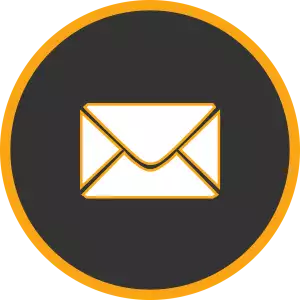O2TV na Chromecastu: Jak na to?

Chromecast: Co to je?
Chromecast je super šikovné zařízení, které ti umožní streamovat filmy, seriály a další obsah z telefonu, tabletu nebo počítače přímo do televize. V podstatě z tvého zařízení udělá chytrý ovladač. O2 TV na Chromecastu si užiješ, i když nemáš nejnovější televizi. Stačí ti k tomu stabilní Wi-Fi a Chromecast zapojený do HDMI portu na televizi. A jak na to? Je to brnkačka! Stáhni si aplikaci O2 TV do svého telefonu nebo tabletu. Ujisti se, že je Chromecast i tvé zařízení připojené ke stejné Wi-Fi síti. V aplikaci O2 TV klikni na ikonku Chromecastu, která se obvykle nachází v pravém horním rohu. Vyber si ze seznamu zařízení svůj Chromecast. A je to! Teď už si můžeš užívat sledování O2 TV na velké obrazovce. Jestli máš doma starší televizi bez chytrých funkcí, Chromecast je skvělý způsob, jak si užít moderní streamovací služby. A O2 TV na Chromecastu funguje bez problémů.
Podporované O2 TV aplikace
O2 TV si užijete i na velké obrazovce vašeho televizoru díky zařízení Chromecast. Propojení je snadné a rychlé. Potřebujete k tomu jen pár věcí: chytrou televizi s HDMI vstupem, Chromecast zařízení zapojené do televize, stabilní Wi-Fi připojení a chytrý telefon nebo tablet s nainstalovanou aplikací O2 TV. Samotné připojení pak zvládnete během chvilky. Otevřete aplikaci O2 TV ve vašem telefonu a spusťte přehrávání libovolného pořadu. V aplikaci klepněte na ikonu Chromecastu, vyberte zařízení Chromecast, ke kterému se chcete připojit a je to! Obraz z vašeho telefonu se okamžitě přenese na televizi.
Chromecast vám umožní sledovat O2 TV ve vysoké kvalitě a užít si tak sportovní přenosy, filmy i seriály na maximum. Navíc můžete telefon během přehrávání používat i k jiným činnostem, aniž by to ovlivnilo obraz na televizi.
Připojení k WiFi síti
Pro sledování O2 TV na Chromecastu je nejdůležitější stabilní WiFi připojení. Ujistěte se, že váš Chromecast i zařízení, ze kterého O2 TV spouštíte (telefon, tablet, počítač), jsou připojeny ke stejné WiFi síti.
Nejdříve zkontrolujte, zda je váš Chromecast správně připojen k WiFi. To poznáte podle toho, že se na vaší televizi zobrazuje úvodní obrazovka Chromecastu. Pokud se nezobrazuje, zkontrolujte připojení Chromecastu k televizi a napájení.
Dále ověřte, zda je vaše zařízení (telefon, tablet, počítač) připojeno ke stejné WiFi síti jako Chromecast. Název WiFi sítě najdete v nastavení WiFi na vašem zařízení. Pokud si nejste jistí, zkuste se k WiFi síti znovu připojit.
Pro bezproblémové streamování O2 TV na Chromecast doporučujeme silný a stabilní WiFi signál. Pokud je to možné, umístěte Chromecast blíže k WiFi routeru.
Spuštění O2 TV aplikace
Volba obsahu a přehráváníO2 TV na Chromecastu ti otevírá svět zábavy přímo na tvé televizi. Ať už toužíš po filmech, seriálech nebo sportovních přenosech, stačí pár kliknutí a sleduješ. Jak na to? Jednoduše spusť aplikaci O2 TV v tvém chytrém telefonu nebo tabletu. Ujisti se, že jsi připojený ke stejné Wi-Fi síti jako tvůj Chromecast. V aplikaci O2 TV vyber pořad, který chceš sledovat, a klikni na ikonku Chromecastu. Televize se ti automaticky přepne na zvolený program a ty se můžeš pohodlně usadit a užívat si zábavu.
Ovládání přehrávání je hračka. V mobilu nebo tabletu můžeš pozastavit obraz, přetočit na oblíbenou scénu nebo upravit hlasitost. Všechno jednoduše a intuitivně. Chromecast a O2 TV ti přináší svobodu sledování oblíbených pořadů kdykoli a kdekoli.
Ovládání Chromecastu mobilem
O2 TV si můžete užít i na velké obrazovce vašeho televizoru díky zařízení Chromecast. Stačí vám k tomu chytrý telefon a stabilní připojení k internetu. Jak na to? Je to jednodušší, než si myslíte!
Snadné nastavení a propojení
Nejdříve se ujistěte, že máte Chromecast zapojený do HDMI portu vašeho televizoru a že je připojený ke stejné Wi-Fi síti jako váš telefon. Poté si do telefonu stáhněte aplikaci O2 TV. Pokud ji již máte, zkontrolujte, zda máte nainstalovanou nejnovější verzi. Spusťte aplikaci O2 TV a přihlaste se ke svému účtu. V horní části obrazovky uvidíte ikonu Chromecastu. Po klepnutí na ni se vám zobrazí seznam dostupných zařízení. Vyberte svůj Chromecast a propojení se během chvilky naváže.
Pohodlné ovládání přes telefon
Nyní už si stačí jen vybrat program, který chcete sledovat. Ovládání přehrávání probíhá pohodlně přes váš telefon. Můžete pozastavit obraz, spustit ho znovu, přetáčet programy nebo regulovat hlasitost. Váš telefon se tak promění v chytrý ovladač.
Větší zážitek ze sledování
Sledování O2 TV na Chromecastu vám přináší řadu výhod. Získáte větší obrazovku pro vaše oblíbené filmy a seriály, a to bez ztráty kvality obrazu. Navíc odpadá nutnost manipulace s dalším ovladačem. Vše ovládáte pohodlně a intuitivně přes váš telefon.
Tipy pro bezproblémový chod
Pro bezproblémové sledování O2 TV přes Chromecast se ujistěte, že máte stabilní a dostatečně rychlé Wi-Fi připojení, ke kterému je připojený jak váš chytrý telefon, tablet, počítač, tak i Chromecast. Rychlost připojení by měla být alespoň 3 Mb/s pro standardní rozlišení a 6 Mb/s pro HD kvalitu. Před spuštěním Chromecastu a O2 TV aplikace zkontrolujte, zda máte nainstalovanou nejnovější verzi aplikace O2 TV a také nejnovější firmware pro váš Chromecast. Starší verze mohou způsobovat problémy s kompatibilitou a funkčností. Pokud se vám nedaří připojit O2 TV k Chromecastu, zkuste restartovat obě zařízení. Vypněte Chromecast odpojením od zdroje napájení a poté jej znovu zapojte. Stejně tak restartujte zařízení, ze kterého se pokoušíte O2 TV přehrávat. Někdy může být problém i v samotné aplikaci O2 TV. Pokud restartování zařízení nepomohlo, zkuste aplikaci odinstalovat a znovu nainstalovat z Google Play Store nebo App Store. V případě, že se vám stále nedaří připojit O2 TV k Chromecastu, zkontrolujte nastavení firewallu na vašem routeru. Firewall může blokovat komunikaci mezi zařízeními v síti. Zkuste dočasně firewall vypnout a ověřte, zda se tím problém vyřeší. Pokud ano, bude potřeba v nastavení firewallu povolit komunikaci pro Chromecast a O2 TV aplikaci.
Alternativy k Chromecastu
O2 TV si můžete užít i na velké obrazovce bez Chromecastu. Pokud hledáte alternativní způsoby, jak dostat obsah z O2 TV na televizi, máte několik možností.
Jednou z nich je využití HDMI kabelu. Prostě propojíte váš počítač, tablet nebo telefon s televizí a streamujete obsah přímo. Je to jednoduché a spolehlivé řešení, které nevyžaduje žádné složité nastavování.
Další možností je bezdrátové streamování přes Miracast nebo AirPlay. Tyto technologie umožňují zrcadlit obrazovku vašeho zařízení na televizi bezdrátově. Ověřte si, zda vaše televize a zařízení tuto funkci podporují.
Pokud máte chytrou televizi, pravděpodobně podporuje i některou z platforem pro streamování videa, jako je například Apple TV, Android TV nebo Roku. Stáhněte si aplikaci O2 TV do vaší chytré televize a užívejte si oblíbené pořady.
Ať už zvolíte jakoukoli alternativu, připojení O2 TV k televizi bez Chromecastu je snadné a dostupné. Vyberte si tu nejvhodnější možnost pro vaše zařízení a preference a užijte si sledování na maximum.
Publikováno: 20. 06. 2024
Kategorie: Technologie